OneDrive შეცდომის კოდი 16 მიუთითებს, რომ თქვენმა ადგილობრივმა კლიენტმა ვერ შეძლო თქვენი ფაილების სინქრონიზაცია და ჩამოტვირთვა. სამწუხაროდ, თქვენი OneDrive კლიენტის გადატვირთვა და კომპიუტერის გადატვირთვა ყოველთვის არ იმუშავებს. თუ თქვენ ეძებთ დამატებით გადაწყვეტილებებს ამ პრობლემის გადასაჭრელად, განახორციელეთ პრობლემების მოგვარების ნაბიჯები ქვემოთ.
შინაარსი
-
როგორ გავასწოროთ OneDrive შეცდომა 16 Mac-ზე
- სწრაფი შესწორებები
- შედით უსაფრთხო რეჟიმში
- OneDrive-ის გადატვირთვა
- ხელახლა დააინსტალირეთ აპლიკაცია
- დასკვნა
- დაკავშირებული პოსტები:
როგორ გავასწოროთ OneDrive შეცდომა 16 Mac-ზე
სწრაფი შესწორებები
- Წადი OneDrive Live და შეამოწმეთ პრობლემა შენარჩუნებულია თუ არა.
- შეამოწმეთ, შეიცავს თუ არა ფაილის სახელი სპეციალურ სიმბოლოებს. თუ ეს ასეა, გადაარქვით პრობლემურ ფაილს სახელი, გამორიცხეთ სპეციალური სიმბოლოები და სცადეთ თქვენი ფაილების ხელახლა სინქრონიზაცია და ჩამოტვირთვა.
- შეამოწმეთ, დაზიანებულია თუ არა ქეშის საქაღალდე. გადაიტანეთ ქეშის საქაღალდე ~/Library/Containers/com.microsoft.word თქვენს სამუშაო მაგიდაზე, გადატვირთეთ OneDrive და შეამოწმეთ შედეგები.
- შექმენით ახალი მომხმარებლის პროფილი და შეამოწმეთ, გაქრა თუ არა შეცდომის კოდი 16. თუ თქვენი მომხმარებლის პროფილი დაზიანდა, ახალი პროფილი დაცული უნდა იყოს ამ შეცდომისგან.
- გარდა ამისა, თუ ჩართული გაქვთ File-on მოთხოვნა, გადადით თქვენს OneDrive საქაღალდეში და დააწკაპუნეთ მაუსის მარჯვენა ღილაკით პრობლემურ ფაილზე. შემდეგ აირჩიეთ ყოველთვის შეინახეთ ამ მოწყობილობაზე და შეამოწმეთ, მოაგვარა თუ არა ამ გამოსავალმა პრობლემა.
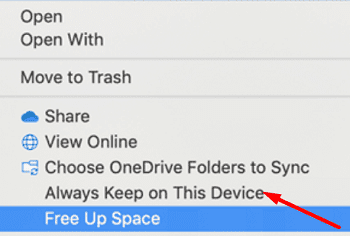
შედით უსაფრთხო რეჟიმში
ჩართეთ უსაფრთხო რეჟიმი და შეამოწმეთ, არის თუ არა OneDrive ეკრანზე შეცდომის კოდი 16. გადატვირთეთ თქვენი Mac და ხანგრძლივად დააჭირეთ Shift ღილაკს უსაფრთხო რეჟიმის ჩასართავად. გაუშვით მხოლოდ OneDrive და თუ პრობლემა გაქრა, მაშინ სავარაუდოდ მესამე მხარის პროგრამები ერევა აპს.
გამორთეთ ყველა ფონური აპი და ჩართეთ ისინი სათითაოდ რეგულარულ რეჟიმში, რათა დაადგინოთ დამნაშავე. ბევრმა მომხმარებელმა დაადასტურა Adguard Mac-ისთვის იყო შეცდომის კოდი 16 დამნაშავე. თუ თქვენ იყენებთ ამ რეკლამის ბლოკერს, გამორთეთ ან სამუდამოდ წაშალეთ იგი თქვენი კომპიუტერიდან.
გარდა ამისა, ნავიგაცია პარამეტრები, დააკლიკეთ პრეფერენციები, წადი ოფისი და მოხსენით მონიშვნა "გამოიყენეთ Office აპლიკაციები მე გახსნილი ოფისის ფაილების სინქრონიზაციისთვის“. შეამოწმეთ, არის თუ არა შეცდომა.
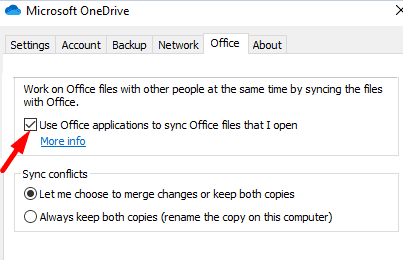
OneDrive-ის გადატვირთვა
- გამოდით OneDrive-ზე და გადადით თქვენს აპლიკაციები საქაღალდე.
- შენიშვნა: თუ აპლიკაციების საქაღალდეებში არის მრავალი OneDrive ასლი, წაშალეთ დუბლიკატები და სცადეთ ხელახლა.
- დააწკაპუნეთ მარჯვენა ღილაკით OneDrive-ზე და აირჩიეთ პაკეტის შიგთავსის ჩვენება.
- ნავიგაცია შინაარსიდა დააწკაპუნეთ რესურსები საქაღალდე.
- ორჯერ დააწკაპუნეთ ResetOneDriveApp.command (ან ResetOneDriveAppStandalone.command) სკრიპტის გასაშვებად.

- ხელახლა გაუშვით OneDrive და შეამოწმეთ შედეგები.
ხელახლა დააინსტალირეთ აპლიკაცია
თუ შეცდომა შენარჩუნებულია, ხელახლა დააინსტალირეთ OneDrive. გაითვალისწინეთ, რომ თუ გადაწყვეტთ აპის დეინსტალაციას მისი პირველი გადატვირთვის გარეშე, თქვენ დაბრუნდებით პირველ ადგილზე. ასე რომ, გადატვირთეთ აპლიკაცია, წაშალეთ ის, თუ პრობლემა არ გაქრება, გადატვირთეთ თქვენი Mac და მხოლოდ ამის შემდეგ ჩამოტვირთეთ OneDrive-ის ახალი ასლი. ამ გზით, თქვენ ასევე დარწმუნდებით, რომ აწარმოებთ OneDrive აპის უახლეს ვერსიას თქვენს აპარატზე.
გარდა ამისა, შეამოწმეთ არის თუ არა უფრო ახალი macOS ვერსია ხელმისაწვდომი თქვენი მოწყობილობისთვის. განაახლეთ თქვენი Mac და შეამოწმეთ, შეამჩნევთ თუ არა რაიმე გაუმჯობესებას თქვენს OneDrive აპში.
დასკვნა
შეჯამებისთვის, შეცდომის კოდი 16 ჩვეულებრივ გამოჩნდება ეკრანზე, როდესაც OneDrive ვერ ახერხებს თქვენი ფაილების სინქრონიზაციას და ჩამოტვირთვას. გამოსასწორებლად გამორთეთ Adguard Mac-ისთვის, გადატვირთეთ OneDrive, შექმენით მომხმარებლის ახალი პროფილი და ხელახლა დააინსტალირეთ აპლიკაცია. ვიმედოვნებთ, რომ ეს გადაწყვეტილებები დაგეხმარებათ პრობლემის მოგვარებაში. მოგერიდებათ გააზიაროთ თქვენი გამოხმაურება ქვემოთ მოცემულ კომენტარებში.